大家好,欢迎继续观看“出海Rio”的“2022年跨境电商Shopify独立站搭建教程”,本篇将为大家带来“shopify安装第三方(themeforest)模板”的详细说明。原创不易,如果你觉得我的教程对你有所帮助网页设计个人网站模板,请给点个关注支持一下“出海Rio”,未来我将持续为大家带来“DTC品牌出海”的闭环营销干货。
首先我们在第三方(themeforest)Shopify模板市场上购买的主题,下载出来的都是压缩文件,压缩文件里面会有和很多和该主题的相关文件,例如Documentation, Licensing等等等等不需要上传的文件,所以首先需要解压压缩包,找到里面的需要上传的主题文件,然后再打开Shopify后台 > Online Store > Themes 页面,找到Upload Theme按钮点击上传。下面我就带大家来看一下具体的操作方法。
第一步、首先找到从themeforest下载的模板压缩包,并解压出来。
第二步、我们打开解压包就可以看到有以下几个文件,其中以主题名来命名的压缩包就是我们需要上传到shopify的模板文件,其他都是不需要上传的主题相关文件。
第三步、打开我们shopify的后台,来到在线商店的模板页面,下滑鼠标来到模板库,点击“添加模板”选择下拉菜单的“上传ZIP文件”来上传我们的模板文件。
第四步、我们可以通过打开文件夹路径来上传模板,也可以将文件直接用鼠标拖放至如下图所示的上传框内,然后点击“上传文件”,等待几秒即可。
TIPS:上传的文件必须是ZIP格式的压缩文件,shopify上传模板文件最大50M,如果你的ZIP文件超过50M,将无法上传。
如果在上传模板文件出现错误的原因可能有以下三种情况:
1.未解压模板文件而是直接上传的从Themeforest上下载下来的压缩文件
2.下载过程中因为网速问题导致的文件不完整,出现上传错误
3.上传过程中因为网速问题导致的文件不完整,出现上传错误
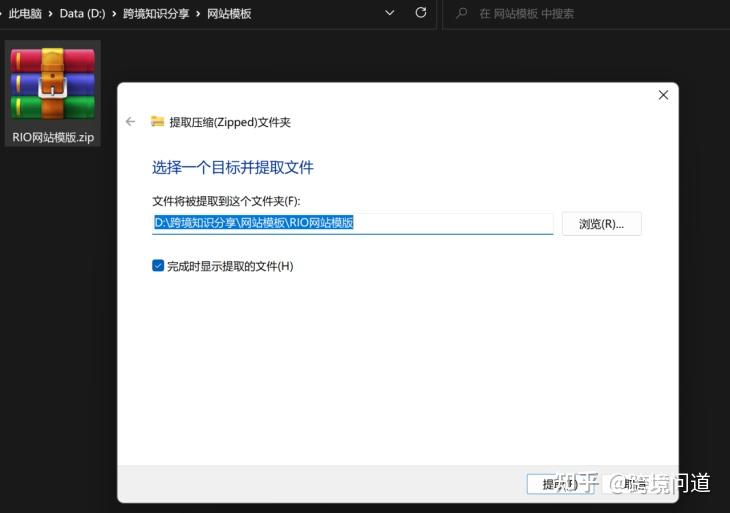
第五步、模板上传成功之后,还是处于未激活的状态,需要点击主题对应的“编辑”按钮,在下拉菜单中选择“发布”按钮来发布主题。
第六步、确认发布,来取代原始主题模板。
然后我们到当前模板就可以看到已经是我们新发布的主题模板了,我们的模板就上传完成了。
这里我和大家说明一下编辑按钮的功能与使用场景:
自定义:日常站内的一些模块化装修与产品展示位置调整设置等。
预览: 通过打开一个新的网页来预览网站主题的显示效果
重命名: 重新命名该主题(也许我们网站会面临很多的升级、改版,那我们就可以通过重命名来区分)
复制: 复制/备份主题(这个主要是在我们做新的改版、升级之前做一个网站备份会用到)
下载模板文件: 下载主题
编辑: 编辑主题代码(从运营角度来看,主要是上传一些跟踪代码会用到)
编辑语言: 编辑主题框架特定文字的语言或者显示方式
好,本期的分享就到这里。如果对你有帮助,记得点点赞支持一下Rio哈!
“关注Rio学出海,跨境有道无瓶颈”!如果您有什么问题网页设计个人网站模板,记得发在评论区哦,针对你们的问题,Rio会专门出分享的哈。
版权声明
本文仅代表作者观点。
本文系作者授权发表,未经许可,不得转载。

发表评论